Как изменить стартовую папку проводника Windows (explorer)
- Категория: Технические советы
- – Автор: Игорь (Администратор)
Каждый из нас так или иначе сталкивался с мыслью - вот бы изменить стартовую папку проводника Windows. Ничего удивительного в этом нет. Ведь постоянно переключаться со стартовой папки - не самое приятное занятие. Особенно, если за день вы открываете проводник (explorer) хотя бы 10-20 раз. Конечно, от версии к версии Windows меняет начальную папку, но, как показывает практика, эти изменения устраивают далеко не всех. Понятно, что Microsoft ориентируется на массовость, поэтому во главе стоит цель - удовлетворить задачи начинающего пользователя. Тем не менее, даже эти начинающие пользователи рано или поздно задаются таким вопросом.
Самый простой и лучший способ - это создать специальный ярлык или изменить существующий. Этот способ применяется еще с Windows 95.
Ярлык проводника Windows XP для запуска с нужного каталога
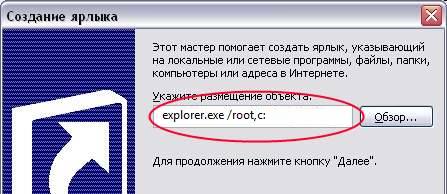
В проводнике Windows XP по умолчанию используется папка "Мои документы". Это достаточно очевидный шаг, так как Microsoft фокусируется на том, чтобы предоставить новичкам поле для деятельности. Правда, таких новичком становится все меньше и меньше, все же компьютер сегодня - это нечто обыденное. Итак, сами шаги:
- Щелкните правой кнопкой мыши на пустом месте рабочего стола.
- В контекстном меню выберите "Создать -> Ярлык".
- В графу «Укажите размещение объекта" введите:
- explorer.exe /root,c:
- Синтаксис должен быть точно таким, как написано (с учетом запятых и пробелов)
- Нажмите "Далее" и назовите ярлык.
- Нажмите "ОК".
Добавьте ярлык в панель быстрого запуска или туда, куда вам будет угодно.
Ярлык проводника Windows 7 для старта с нужной папки
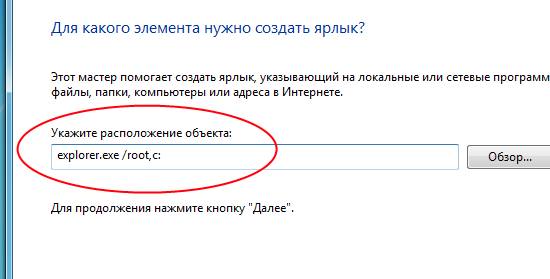
В Windows 7, папка, используемая по умолчанию ссылается на "Библиотеки". Как видно, Microsoft продолжает развивать идею "все, сразу и водном месте". Тем не менее, вопрос все равно остается. Сама процедура точно такая же, как и в случае с Windows XP.
Стартовать проводник Windows с папки (Мой) Компьютер
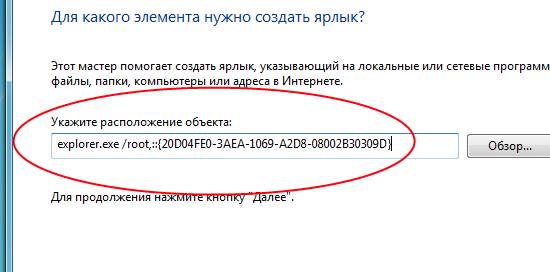
Если вы хотите, чтобы проводник (он же explorer) стартовал с папки (Мой) Компьютер, то вам надо изменить только лишь третий пункт.
Примечание: "мой" заключено в скобки, так как с версии Win7 больше нет этого слова.
3. В графу «Укажите расположение объекта" введите:
- explorer.exe /root,::{20D04FE0-3AEA-1069-A2D8-08002B30309D}
Будьте внимательны, так как строку необходимо скопировать точно так, как она показана. В данном случае все символы имеют важное значение.
Стартовать проводник Windows с любого места
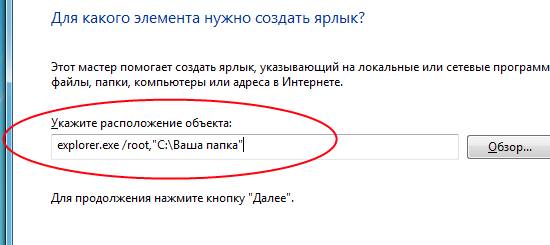
Если вы хотите, чтобы проводник стартовал с какой-то важной для вас папки, то все что вам необходимо - это изменить команду.
Пример для пути "C:\Ваша папка"
- explorer.exe /root,"C:\Ваша папка"
Обратите внимание, что при указании пути необходимо задавать полный путь к папке, с указанием диска и родительских каталогов.
-
Как быстро перейти в каталог или папку Windows (subst)? Технические советы

-
Как настроить автоматический запуск программ и документов при старте Windows Технические советы

-
Бесплатные портативные программы для быстрого запуска программ (лаунчеры) Технические советы

-
Восстановление системных файлов Windows 7 / XP / Vista с System File Checker Технические советы

-
Три удобные функции правой кнопки мыши Технические советы

-
Поддерживаем здоровье жесткого диска с Windows Check Disk (chkdsk) Технические советы

-
Как быстро открыть систему восстановления Windows (System Restore)? Технические советы

-
Как открыть вашу папку или программу при помощи горячих клавиш Windows? Технические советы
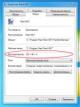
-
Три изящных функции Windows 7 Технические советы

-
Еще пара изящных функций Windows 7 Технические советы





